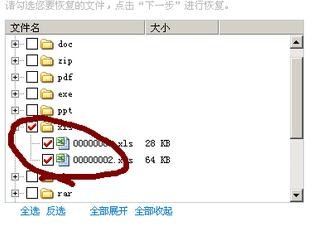excel是现在很多人使用来做表格数据的软件,有时候我们遭遇到突然断电或者数据不小心丢失的情况,该怎么恢复excel数据呢?接下来小编给大家提供两个恢复方法,请大家多多学习哦。
excel表格恢复数据的方法一
首先呢?我们需要新建一个excel,或者是,我们已经打开了一个excel,如下图所示:
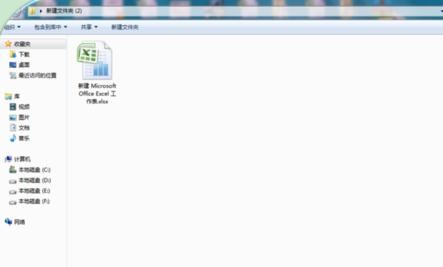
接着我们打开这个新建的excel,如果说我们已经打开了一个其他的excel,那么,此步骤就可以忽略。如下图所示:
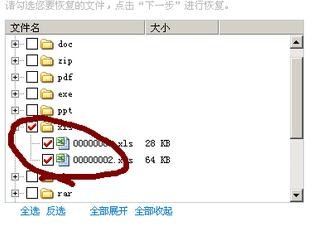
接着我们需要找到”excel选项“这个选项按钮,如下图所示:
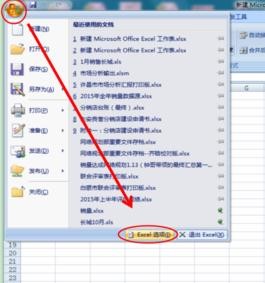
找到后我们点击,进入excel选项对话框。如下图所示,在弹出的对话框中,我们要找到最左边的一个“保存”按钮。
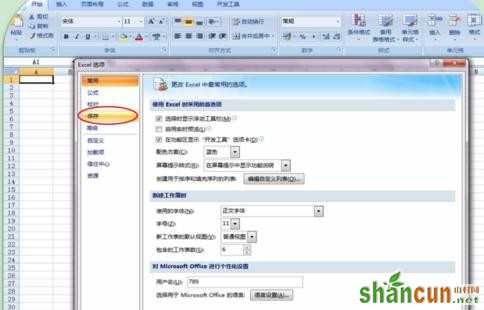
点击保存按钮,即可看到自动恢复的时间设置,如下图所示,如果说从来没有对excel的自动恢复时间进行设置,那么它的默认值为20分钟。
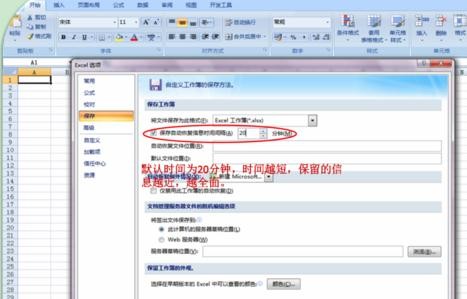
为了能够使我们的数据恢复的更多,那么我们的恢复时间就要设置的更小,在这里呢,我们把自动恢复的时间的设置为一分钟,最短的时间,如下图所示:

设置完成单击确定,然后重启excel即可完成。
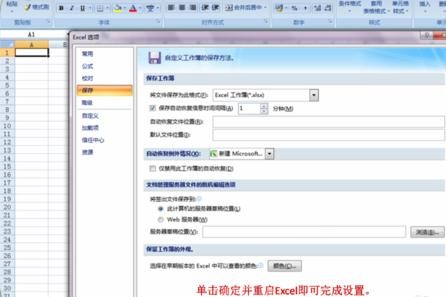
excel表格恢复数据的方法二
网下载一个迅龙数据恢复软件。根据该软件的安装提示,把其安装到电脑上。如果已经安装了的,那么可以开始进行恢复了。
打开软件,进入软件的主界面。点击“误删除文件”。一般EXCEL数据丢失多数是误删了,这个功能可以快速找回误删的EXCEL文件,如下图所示:
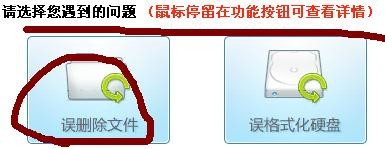
选择EXCEL文档所在的电脑磁盘,再点击“下一步”进入扫描进程,如下图所示:
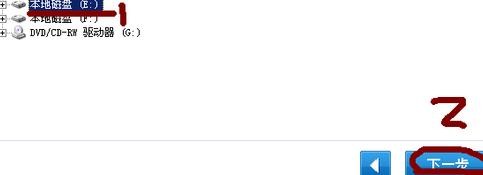
软件开始扫描E盘的EXCEL文件,下图是扫描进程:
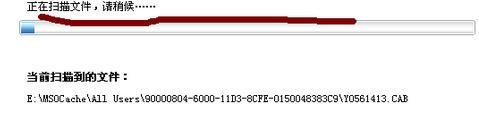
扫描结果出来后,会把按文件类型排列好。这时,直接选择EXCEL文件,再点击“下一步”即可完成恢复过程,如下图所示: